از طریق منوی جستجو مطلب مورد نظر خود در وبلاگ را به سرعت پیدا کنید
روش تغییر رنگ پوشه در اوبونتو 22.04
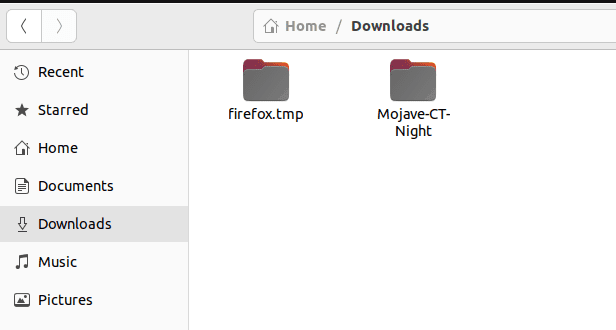
سرفصلهای مطلب
رنگ های موجود در زندگی چه در طبیعت و چه در جلوی صفحه کامپیوتر تاثیر بسزایی دارند روی ذهن انسان می تواند خلق و خو را از کسل کننده به پرانرژی و همچنین از پرانرژی به کسل کننده تغییر دهد. اگر کاربر اوبونتو هستید، میتوانید مشاهده کنید که رنگ پیشفرض آیکونهای پوشه موجود در دایرکتوریهای مختلف، سیاه یا گاهی ارغوانی است، همانطور که در تصویر زیر نشان داده شده است:

در این نوشته، روشی را کشف خواهیم کرد که با آن میتوانیم رنگ پوشهها را در نسخه جدید اوبونتو 22.04 تغییر دهیم.
روش تغییر رنگ پوشه در اوبونتو 22.04
برای تغییر رنگ پوشه ها در اوبونتو، باید مخزن PPA بسته Yaru-color-theme را به لیست مخزن پیش فرض اوبونتو اضافه کنیم:

هنگامی که مخزن PPA به لیست مخزن پیش فرض اوبونتو اضافه شد، از به روز رسانی سیستم استفاده خواهیم کرد:

اکنون با کمک مدیر بسته apt، آن را نصب می کنیم yaru-colors-folder-color بسته ای که مخزن آن در دستورات قبلی اضافه شده است:

اکنون با استفاده از پرچم “q” از مدیر فایل “nautilus” خارج خواهیم شد:

وقتی بسته با موفقیت نصب شد، میتوانیم به هر دایرکتوری بروید و کلیک راست کنید روی برای مثال روی هر پوشه ای کلیک راست می کنیم روی “هدف – شیپوشه “، و منوی زمینه ظاهر می شود، ” را انتخاب کنیدرنگ پوشه” گزینه:

لیست دیگری شامل رنگ های مختلف باز می شود، رنگی را که می خواهید تنظیم کنید انتخاب کنید روی پوشه، به عنوان مثال، ما رنگ سبز را انتخاب کرده ایم:

رنگ “هدف – شی” پوشه به رنگ سبز تغییر یافته است:

به همین ترتیب، می توانید رنگ هر پوشه را به هر رنگ دیگری تغییر دهید.
نتیجه
اگر از ظاهر پیش فرض اوبونتو خسته شده اید، می توانید رنگ پوشه ها را تغییر دهید. در این راهنما روش تغییر رنگ پوشه های اوبونتو را با نصب ساده بسته پوشه رنگ ارائه کرده ایم که پس از نصب آن می توان رنگ پوشه ها را به هر رنگی تغییر داد.
لطفا در صورت وجود مشکل در متن یا مفهوم نبودن توضیحات، از طریق دکمه گزارش نوشتار یا درج نظر روی این مطلب ما را از جزییات مشکل مشاهده شده مطلع کنید تا به آن رسیدگی کنیم
زمان انتشار: 1402-12-30 17:53:03



